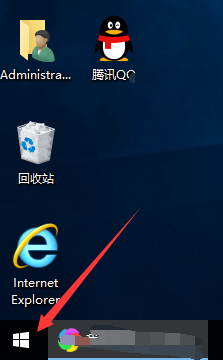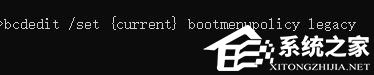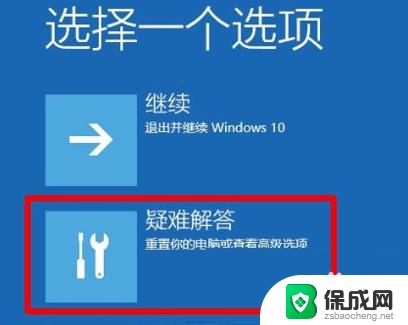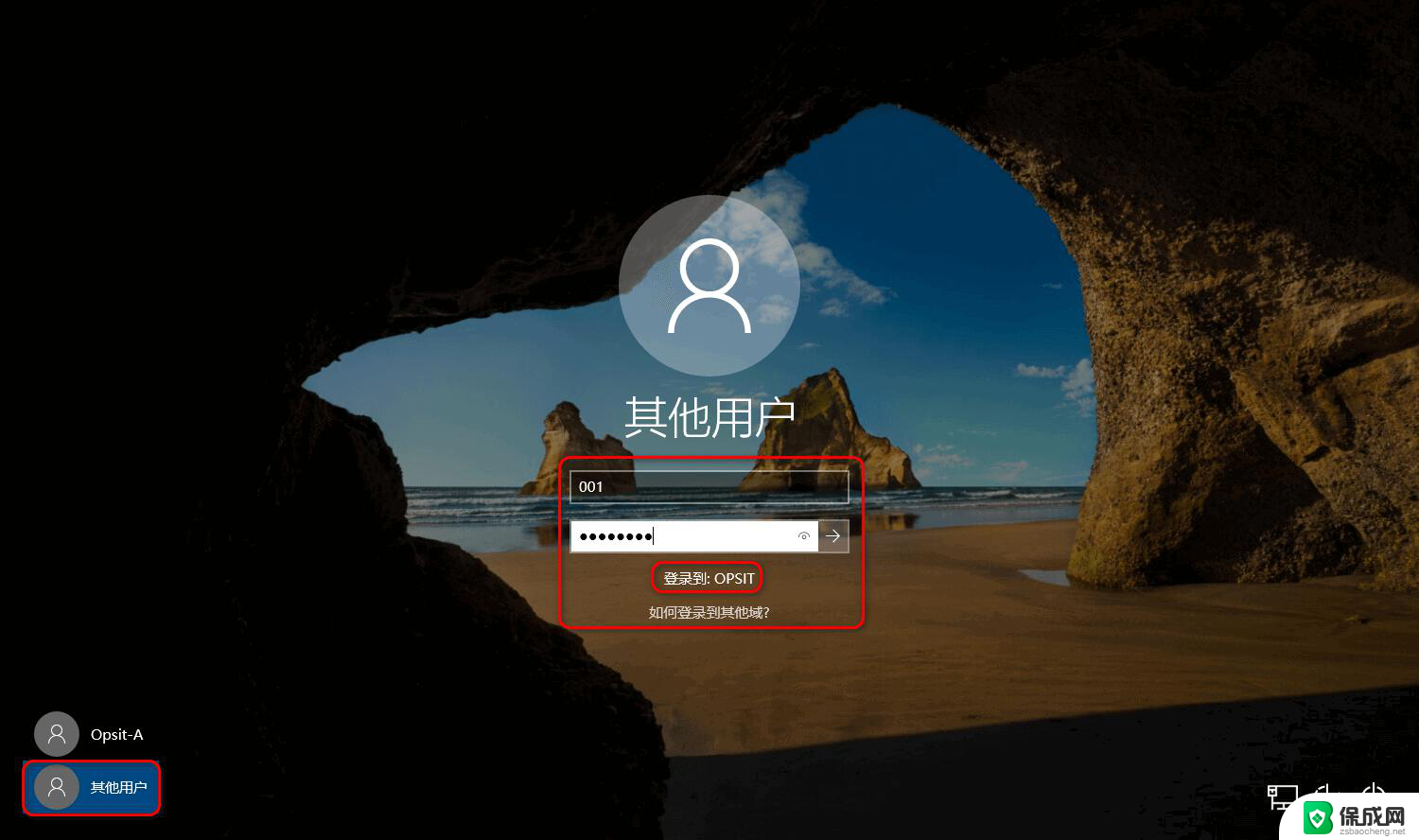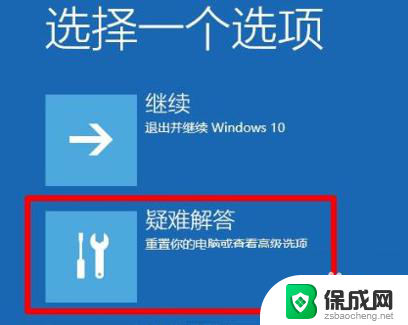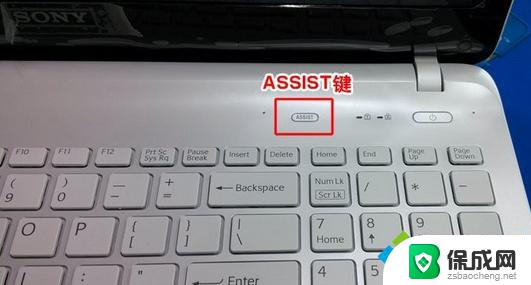电脑管家win10改win7界面 win10如何恢复win7界面
近年来随着科技的不断发展和进步,电脑操作系统也在不断更新迭代,其中Windows 10作为微软最新的操作系统版本,吸引了众多用户的关注和使用。对于一些习惯了Windows 7界面的用户来说,切换到Windows 10后可能会感到不习惯。为了满足这部分用户的需求,有一种方法可以通过电脑管家将Windows 10的界面改回到Windows 7的样式,使用户能够继续享受熟悉的界面和操作体验。究竟如何实现这一操作呢?下面我们将详细介绍如何将Windows 10界面恢复为Windows 7界面。
具体方法:
1.点击打开电脑管家的主界面,选择打开工具栏搜索win10设置工具。

2.打开设置选项也可以点击上方的工具菜单,首次使用需要下载安装。下次使用直接点击进入。
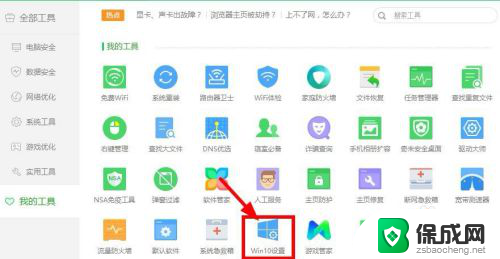
3.打开设置的主界面,可以选择一键设置快速的设置,只修改部分设置可以点击手动设置。
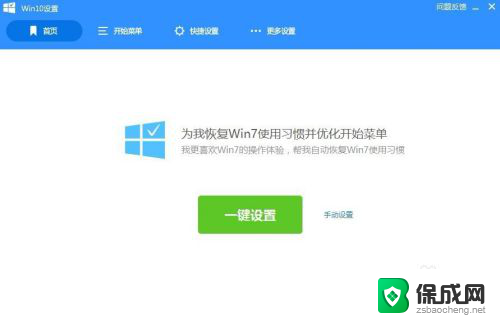
4.在开始菜单设置,点击选择win经典版就可以进行设置。返回到之前的系统界面可以点击右上方的返回系统默认。
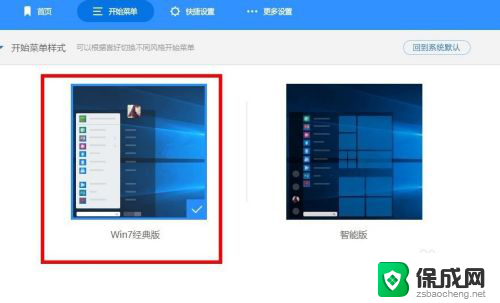
5.快捷设置可以对桌面常用图标进行设置,选择系统图标是否在桌面上显示。
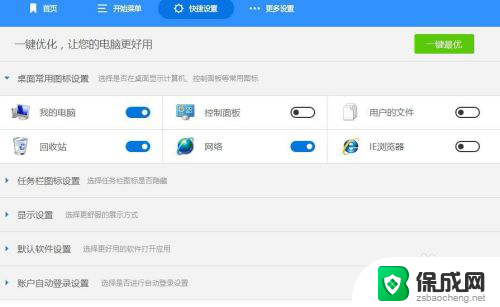
6.点击更多设置对系统属性以及计算机管理入口进行设置,常见问题可自主选择查看和操作。
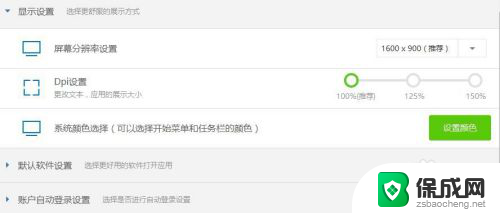
7.在使用过程中有问题,可以点击右上方的在线咨询选项,可以添加截图然后点击提交。
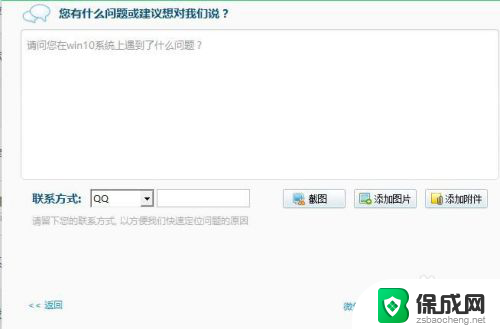
以上就是关于电脑管家win10改win7界面的全部内容,有出现相同情况的用户可以按照小编的方法来解决。